进入华为手机“设置”→“智慧助手”→“智慧语音”,找到“连续对话”或“多轮对话”相关选项(不同机型可能名称略有差异),将其开关开启,开启后在与智慧语音交互时,无需每次重新唤醒,可直接持续对话完成多项指令。

1、在手机的设置界面,点击智慧助手的选项。
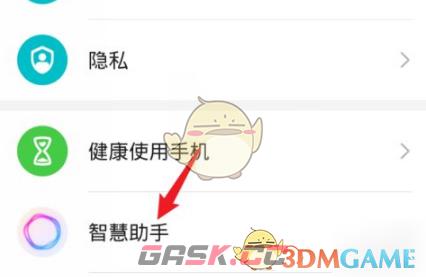
2、点击进入后,选择智慧语音的选项进入。

3、在语音助手设置界面,点击连续对话后方的开关。
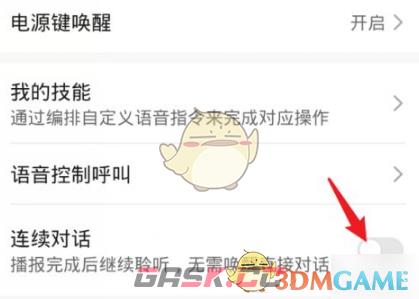
4、点击后,在弹出的提示窗口中,选择下方的开启选项。

5、点击开启后,即可打开华为手机语音助手的连续对话功能。

以上就是小编带来的华为智慧语音怎么设置连续对话?连续对话开启方法,更多相关资讯教程,请关注Gask游戏攻略。
本文内容来源于互联网,如有侵权请联系删除。












